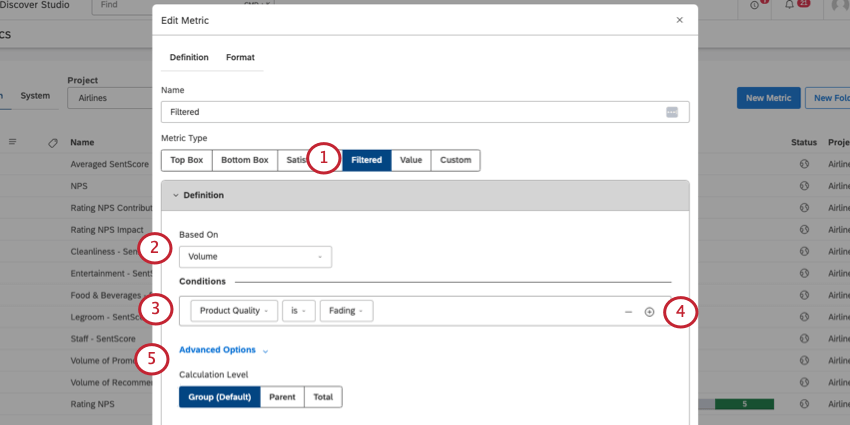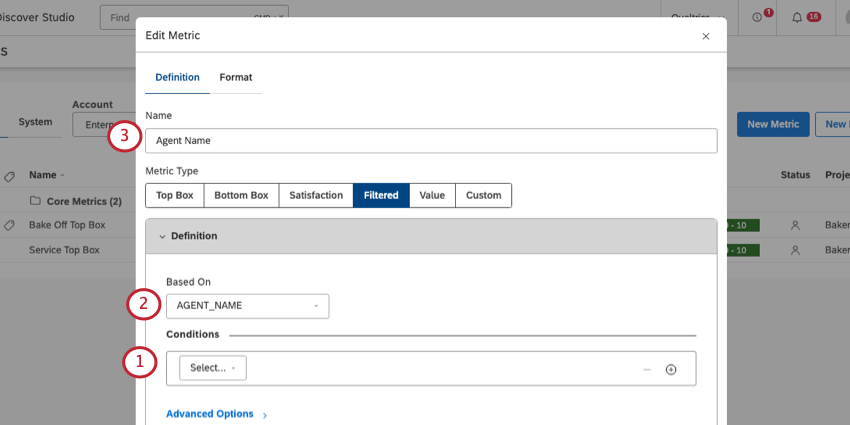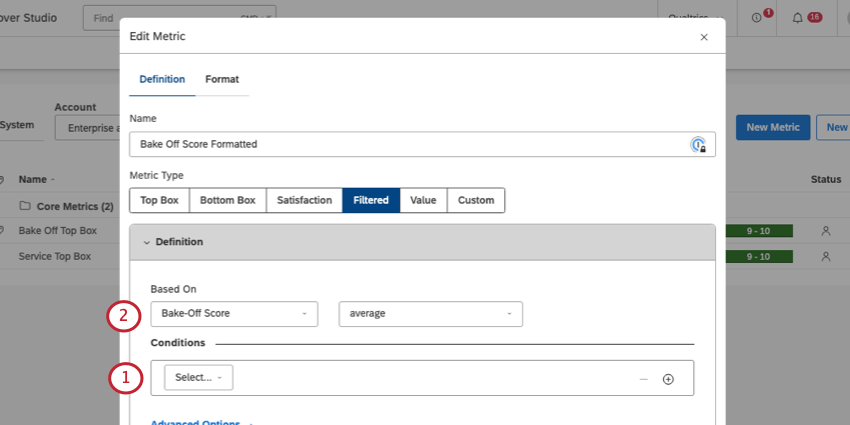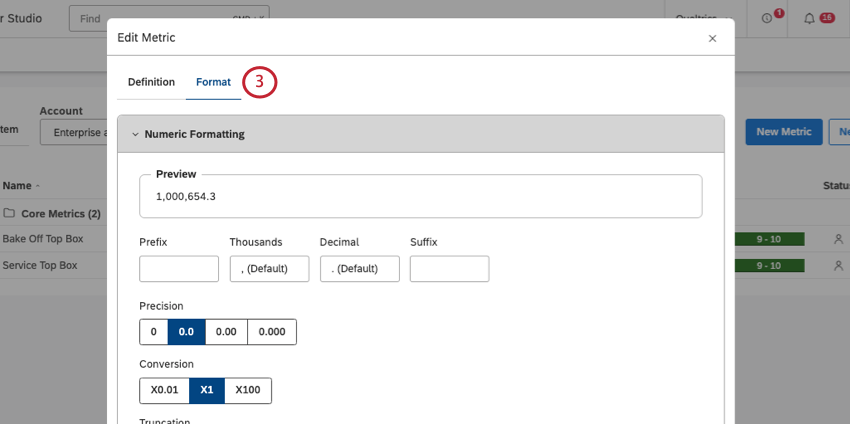フィルタ済メトリック (Studio)
フィルタリングされたメトリクスについて
フィルタリングされたメトリクスでは、選択したデータのサブセットに対して計算を実行できます。
フィルタリングされたデータに対して実行できる計算は多数あります。これらはほんの一例です。
フィルタされたメトリクスの定義
このセクションでは、フィルタリングされたメトリックの[定義]タブで入力する必要がある項目について説明します。
- メトリックタイプをフィルタ済に設定します。
- Based On で、実行する計算を選択します。
- 条件を登録します (オプション)。最初に、条件の基準とするフィルタのタイプを選択します。
- さらに条件を追加するには、プラス記号 (+) をクリックします。
ヒント:条件はダッシュボードフィルターと同様に機能します。フィルタ条件には AND 関係があります。同じ条件のフィルタ値に OR 関係があります。複数の条件を結合する方法を理解するには、ダッシュボードフィルタの適用を参照してください。
- 計算レベルを変更する場合は、詳細オプションをクリックします。次のオプションがあります。
- グループ (デフォルト): 条件セクション (ステップ 3-4) で定義されたグループを計算します。
- 親: 定義されたグループの親を計算します。親がない場合、これは以下の合計と同じです。
- 合計: ウィジェットの条件およびフィルタに一致するレコードの合計数を計算します。
ヒント: % 親および合計 % の計算では、親と合計の計算レベルはサポートされません。
計算
フィルタリングされたメトリックは、標準、メトリック、または属性の計算に基づいて選択することができます。
標準計算
標準を選択すると、以下のいずれかを選択できます。
- ボリューム: データセットからのレコード数をカウントします。
- センチメント: データセットから文の平均センチメントを見つけます。
- % 合計: フィルタリングされたサブセットが合計データの何パーセントであるかを調べます。次の式が使用されます。
パーセント合計 = (サブセットからフィルタされたレコード数) / (レコードの合計数) - % 親: グループのフィルタされていないボリュームに対するサブセットのフィルタ済みボリュームパーセントを見つけます。次の式が使用されます。
親比率 = (サブセットからフィルタされたレコード数) / (グループのフィルタされていないレコードの数)例:ボストンからのフィードバックの親比率を計算する指標があるとします。上位 10 トピックレポートで使用する場合、フィルタメトリックの各トピックの値は、次のように計算されます。
トピック A の親比率 = (CITY がボストンで、TOPIC がトピック A であるボリューム) / (TOPIC がトピック A であるボリューム) <./div> - 工数: データセットから文の平均工数スコアを見つけます。
指標
フィルタリングされたデータに適用する既存のメトリックを選択します。別のフィルタリングされた指標やカスタムの数学指標を選択することはできません。
属性
属性を参照してください。
利用可能な条件タイプ
以下の種類のデータに基づいて、フィルタリングされたメトリクスの条件を作成することができます。
- 日付範囲
- 日付範囲 (固定)
- トピック
- 属性
- 保存済みのフィルタ
日付範囲、トピック、属性、および保存済みフィルタの詳細については、使用可能なフィルタタイプを参照してください。テキストフィルタに基づいてフィルタリングされたメトリックを作成することはできません。
通常の日付範囲オプションとは異なり、日付範囲 (ピン留め) はウィジェットとダッシュボードの日付フィルタの影響を受けません。メトリックは、ここで指定した日付範囲に対して計算されます。唯一の例外はトレンドレポートです。トレンドレポートでは、メトリックの固定日付範囲とグループ化日付間隔の共通部分に対してメトリックが計算されます。
固定された日付範囲メトリクスでは、レポート、トレンド、アラートなどで使用される主要な日付フィールドである [ドキュメント日付] が使用されます。伝票日付以外の日付項目を使用するには、代わりに属性に基づく条件を作成します。
その他のユースケース
フィルタリングされたメトリックを作成する場合、条件を入力する必要はありません。条件を空白のままにすると、フィルタリングされたメトリックを使用して、想定外のさまざまな方法でウィジェットを調整することができます。
属性の名称変更
ダッシュボードで特定の方法で属性にラベルを付けることもできます。属性の名前を変更するのが最も簡単ですが、Designer でプロジェクトレベルのアクセス権がない場合は、代わりにフィルタリングされたメトリックを使用できます。
- 条件項目は空白のままにします。
- Based On から、名称変更する属性を選択します。
- 名称で、ウィジェットに表示する名称を属性に指定します。
属性のプレースホルダの登録
フィルタリングされたメトリックを属性のプレースホルダとして使用し、ダッシュボードまたはウィジェットを直接編集せずに交換することができます。
例: 製品の原価に基づいてレポートを作成しようとしていますが、この原価は年度ごとに変更される可能性があります。[コスト] というプレースホルダでフィルタリングされたメトリックを作成し、コストが変更されると、最も更新されたバージョン (2023 のコスト、2024 のコストなど) に基づきます。これにより、ダッシュボードを作成し直したり、大幅に編集したりすることなく、毎年レポートを更新できます。
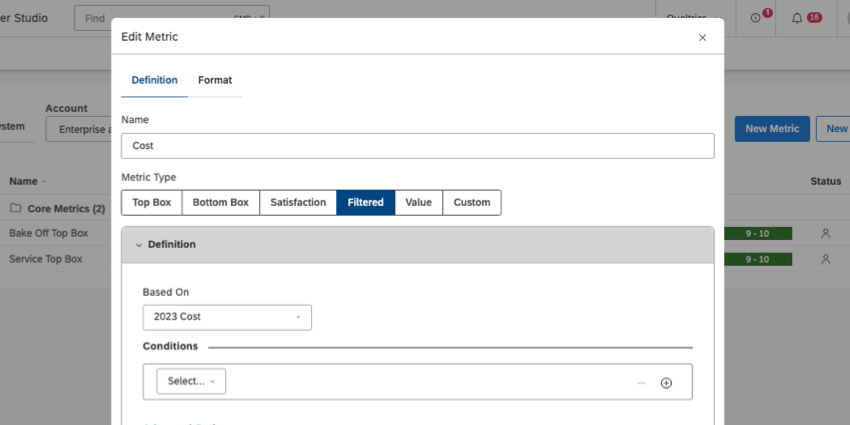
属性のデフォルトの書式設定の変更
フィルタ済みメトリックを使用して、属性のデフォルト書式設定を定義することができます。これにより、属性を追加するすべてのウィジェットで属性を調整する必要がなくなります。
元の属性ではなく、フィルタリングされたメトリックをウィジェットで使用してください。
FAQ